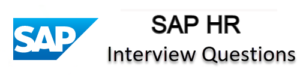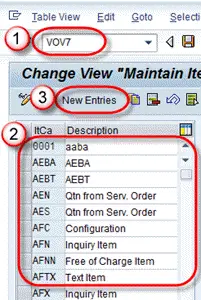
Crear comprobante de mercancías en SAP: MIGO, MB1C, MB03
Para crear un recibo de mercancías, puede utilizar la transacción MIGO o MB1C.
La mayoría de las personas utilizan MIGO, ya que está diseñado para tener todas las opciones para todos los escenarios de movimiento.
Proceso para crear un recibo de mercancías en SAP
Paso 1)
- Ejecute la transacción MIGO.
- Elija el proceso A1 – Recibo de mercancías.
- Elija R01 – Orden de compra.
- Ingrese aquí su número de orden de compra.
- Haga clic en el botón de ejecución.
Paso 2) Nuestro material se transfiere a la sección de resumen de elementos.
Elija la fecha de contabilización y de documento (se recomienda que se quede como hoy, que es el valor predeterminado).
Paso 3)
- Puede elegir, en el nivel de encabezado, la pestaña de proveedor para ver la información del proveedor.
- Si hace clic en el número de elemento, aparecerán varias pestañas en la parte inferior de la pantalla, y puede elegir cualquiera de ellas para ver información específica sobre el elemento.
- Si elige la pestaña de material, verá los datos generales del material.
Paso 4) Verifique la información de la cantidad en esta pestaña. Puede realizar el recibo de mercancías por menos que el valor inicial si lo cambia. Aún verá la cantidad pedida en la parte inferior de la pantalla.
Paso 5) La siguiente pestaña contiene información sobre el destino de las mercancías.
- Puede ver el tipo de movimiento utilizado para el proceso de recibo,
- la planta y la ubicación de almacenamiento de destino,
- así como el tipo de stock al recibirlo. Podemos ver que este material va a ser registrado para inspección de calidad (este indicador se establece en el maestro de materiales y se ha referenciado en temas anteriores), por lo que no estará disponible para usarlo hasta que se confirme que tiene una calidad satisfactoria.
- También hay información sobre el destinatario de las mercancías y el punto de descarga.
Si necesita cambiar la ubicación de almacenamiento, o anular el tipo de registro de stock, puede hacerlo aquí.
Paso 6) Puede encontrar datos relacionados con la orden de compra en esta pestaña.
- Puede cambiar el tipo de actualización del indicador de entrega completada (en la orden de compra). Se establece que se actualice automáticamente al contabilizar, pero puede cambiarlo si su proceso requiere un enfoque diferente.
- Después de revisar todas las pestañas, y después de haber asegurado que sus datos son precisos, puede marcar los elementos como OK. Ahora puede contabilizar el documento.
Al contabilizar, verá que se ha generado el documento material.
Ahora puede verificar el documento material utilizando el código de transacción MB03.
- Ejecute la transacción MB03.
- Ingrese el documento material y el año del documento.
- Pulse ENTER.
Puede ver información básica sobre el documento y los elementos.
Haga doble clic en el elemento.
En los detalles del elemento, puede ver información adicional del elemento.
Ha terminado de contabilizar el recibo de mercancías. El proceso es el mismo para la orden de producción, así como para la entrega entrante.
Madrid
Calle Eloy Gonzalo, 27
Madrid, Madrid.
Código Postal 28010
México
Paseo de la Reforma 26
Colonia Juárez, Cuauhtémoc
Ciudad de México 06600
Costa Rica
Real Cariari
Autopista General Cañas,
San José, SJ 40104
Perú
Av. Jorge Basadre 349
San Isidro
Lima, LIM 15073